Im ersten Teil wurde kurz und bündig erklärt wie man LVM am Raspberrypi installiert und einrichtet. Diesmal erkläre ich kurz wie eine weiter Festplatte in das bestehende LVM hinzufügt werden kann.
Zuerst muss man wieder ein physisches Volume erstellen.
# sudo pvcreate /dev/sdb
Diesmal handelt es sich bei sdb um die neue Festplatte, dass kann wieder variieren.
Nun muss das neu erstellte physische Volume zur bestehenden Volume-Group hinzugefügt werden.
# sudo vgextend vg-data /dev/sdb
vg-data ist in diesem Fall die bestehende Volume-Group.
Um die bestehenden Daten im LVM nicht zu gefährden ist es besser nun das LVM-Volume zu unmounten.
# sudo umount /mnt/sharing
In meinem Fall ist das /mnt/sharing.
Jetzt kann man das bestehende Logical-Volume um die neue Festplatte erweitern.
# sudo lvextend -l+100%FREE /dev/vg-data/lv-data
Mit der Option -l+100%FREE wird gleich der ganze frei Platz verwendet.
Hat alles geklappt so sollte nun mit dem Befehl lvdisplay der ganze Speicherplatz angezeigt werden.
Als letzten Punkt muss nun noch das bestehende Filesystem, in meinem Fall ext4 vergrößert werden.
# sudo e2fsck -f /dev/vg-data/lv-data
Ein Filesystemcheck ist vorher zwingend nötig.
# sudo resize2fs /dev/vg-data/lv-data
Und das war es auch schon wieder. :)
Donnerstag, 29. August 2013
Dienstag, 27. August 2013
Raspberrypi und LVM
Da ich meinen Raspberrypi derzeit als Fileserver benutze und dadurch mehrere Festplatte via USB angeschlossen habe hier ein kleines HowTo wie man LVM einrichtet. Dieses HowTo erklärt nicht was LVM genau ist. Ausserdem werden sämtliche bestehenden Daten auf den externen Festplatten gelöscht.
Zuerst muss LVM am Raspberrypi installiert werden:
# sudo apt-get install lvm2
Falls bereits Paritionen auf der Festplatte angelegt sind, können diesen gelöscht werden. (ACHTUNG: Die Daten auf der Festplatte werden gelöscht!)
# sudo cfdisk /dev/sda
In meinem Fall ist die Festplatte via sda ansprechbar, dies kann natürlich variieren.
Nun muss ein physisches Volume erstellt werden.
# sudo pvcreate /dev/sda
Ist das physische Volume erstellt, so wird auf diesem eine Volume-Group erstellt.
# sudo vgcreate vg-data /dev/sda
vg-data ist in meinem Fall der Name der Volume-Group, dieser kann natürlich geändert werden.
Mit dem Befehl vgscan kann nach erstellten Volume-Groups gesucht werden, dabei sollte die neu erstellte bereits aufscheinen.
Ist die Volume-Group erstellt, so wird nun ein Logical-Volume erstellt. Hier wird dann im Anschluss das Filesystem erstellt.
# sudo lvcreate -n lv-data -l 100%FREE vg-data
In meinem Fall hat das Logical-Volume den Namen lv-data, dieser kann natürlich wieder angepasst werden. Die Option -l 100%FREE bedeutet, dass der restliche freie Speicherplatz der Volume-Group verwendet werden sollte. Die Option -n lv-data gibt an welche Volume-Group verwendet werden sollte.
# sudo lvdisplay
Dieser Befehl muss nun das neu erstellt Logical-Volume anzeigen.
Nun muss nur noch am neu erstellten Logical-Volume ein Filesystem erstellt werden.
# sudo mkfs.ext4 /dev/vg-data/lv-data
Hier wird ein ext4 Filesystem erstellt.
Das Logical-Volume kann mit dem folgenden Befehlt gemountet werden.
# sudo mount /dev/vg-data/lv-data share/
Dazu muss im aktuellen Verzeichnis das Verzeichnis share existieren.
Sollte dieses Logical-Volume bei jedem Systemstart automatisch gemountet werden kann folgender Eintrag in die Datei /etc/fstab gemacht werden.
/dev/vg-data/lv-data /mnt/sharing ext4 defaults,noatime 0 2
Wobei /mnt/sharing wieder variieren kann.
Ich hoffe damit ist geholfen.
Zuerst muss LVM am Raspberrypi installiert werden:
# sudo apt-get install lvm2
Falls bereits Paritionen auf der Festplatte angelegt sind, können diesen gelöscht werden. (ACHTUNG: Die Daten auf der Festplatte werden gelöscht!)
# sudo cfdisk /dev/sda
In meinem Fall ist die Festplatte via sda ansprechbar, dies kann natürlich variieren.
Nun muss ein physisches Volume erstellt werden.
# sudo pvcreate /dev/sda
Ist das physische Volume erstellt, so wird auf diesem eine Volume-Group erstellt.
# sudo vgcreate vg-data /dev/sda
vg-data ist in meinem Fall der Name der Volume-Group, dieser kann natürlich geändert werden.
Mit dem Befehl vgscan kann nach erstellten Volume-Groups gesucht werden, dabei sollte die neu erstellte bereits aufscheinen.
Ist die Volume-Group erstellt, so wird nun ein Logical-Volume erstellt. Hier wird dann im Anschluss das Filesystem erstellt.
# sudo lvcreate -n lv-data -l 100%FREE vg-data
In meinem Fall hat das Logical-Volume den Namen lv-data, dieser kann natürlich wieder angepasst werden. Die Option -l 100%FREE bedeutet, dass der restliche freie Speicherplatz der Volume-Group verwendet werden sollte. Die Option -n lv-data gibt an welche Volume-Group verwendet werden sollte.
# sudo lvdisplay
Dieser Befehl muss nun das neu erstellt Logical-Volume anzeigen.
Nun muss nur noch am neu erstellten Logical-Volume ein Filesystem erstellt werden.
# sudo mkfs.ext4 /dev/vg-data/lv-data
Hier wird ein ext4 Filesystem erstellt.
Das Logical-Volume kann mit dem folgenden Befehlt gemountet werden.
# sudo mount /dev/vg-data/lv-data share/
Dazu muss im aktuellen Verzeichnis das Verzeichnis share existieren.
Sollte dieses Logical-Volume bei jedem Systemstart automatisch gemountet werden kann folgender Eintrag in die Datei /etc/fstab gemacht werden.
/dev/vg-data/lv-data /mnt/sharing ext4 defaults,noatime 0 2
Wobei /mnt/sharing wieder variieren kann.
Ich hoffe damit ist geholfen.
Montag, 8. April 2013
iTunes 11 und Hitradio Ö3 MP3 Stream
Da ich nun schon einige Anfragen wegen iTunes 11 und MP3 Stream bekommen habe, hier ein Update zu meinem alten iTunes 10 Blogeintrag.
Im Menü File -> Open Stream... wählen:
Im neu geöffneten Dialog die gewünschte URL einfügen:
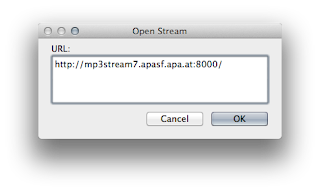
Danach kann eine neue Playlist für Streams erstellt werden:
Den neu hinzugefügten Stream zur neuen Playlist hinzufügen:
Und das war es auch schon wieder. ;)
Weitere Streaming URLs von österreichischen Radio-Sendern könnt ihr ebenfalls auf meinem alten Artikel finden:
Hitradio Ö3 - MP3 Stream
Viel Spaß beim Streamen!
Im Menü File -> Open Stream... wählen:
Im neu geöffneten Dialog die gewünschte URL einfügen:
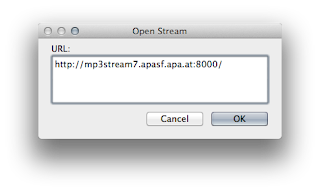
Danach kann eine neue Playlist für Streams erstellt werden:
Den neu hinzugefügten Stream zur neuen Playlist hinzufügen:
Und das war es auch schon wieder. ;)
Weitere Streaming URLs von österreichischen Radio-Sendern könnt ihr ebenfalls auf meinem alten Artikel finden:
Hitradio Ö3 - MP3 Stream
Viel Spaß beim Streamen!
Abonnieren
Posts (Atom)


